Cara Mudah Copy Tabel Dalam Excel ke Microsoft Word
Copy Tabel Excel ke Word - Copy dan paste biasanya dilakukan didalam aplikasi yang sama.
Tetapi bagaimana jika copy dan paste tersebut dilakukan dari aplikasi yang berbeda ?
Misalnya kita akan copy tabel dari Microsoft Excel ke Microsoft Word secara langsung.
Copy Paste Tabel Excel Ke Word
Secara umum copy paste dari Micrososft Excel ke Microsoft Word tetap bisa dilakukan.
Hanya saja apakah hasilnya akan tetap sama seperti tabel dalam Excel, inilah yang akan kita bahas dan juga kita buktikan dalam artikel ini.
Baca Juga : Mengubah File Word Menjadi File Excel
Jika ingin sebaliknya copy atau paste dari Word ke Excel silahkan pelajari pembahasan artikel sebelumnya.
Untuk memindahkan atau copy paste tabel dari Excel ke Word ada beberapa cara yang bisa kita pilih.
Cara - cara tersebut adalah menggunakan copy paste biasa, Paste Option, Paste Special dan terakhir menu Camera.
Copy Tabel Excel ke Word Dengan CTRL + V
Cara yang pertama kita akan memindahkan tabel Excel ke Word dengan copy dan paste biasa.
Langkah - langkahnya adalah sebagai betikut :
- Blok atau pilih area Tabel yang akan dicopy ke Word
- Tekan tombol CTRL + C
- Buka Microsoft Word
- Klik pada area di Word yang akan menampilkan Tabel dari Excel
- Tekan tombol CTRL + V
Sampai dengan langkah yang ke-5 diatas Tabel dari Excel sudah bisa tampil didalam Word.
Hasil dari cara yang pertama ini sebenarnya cukup baik dan format dari tabel pada Microsoft Word akan sama persis dengan format pada Excel.
Copy Tabel Excel ke Word Dengan Paste Option
Pembahasan yang kedua kita akan menggunakan Paste Option untuk memindahkan Tabel dari Excel ke Word.
Sebenarnya ini hanya digunakan untuk modifikasi hasilnya copy dan paste tabel tersebut saja.
Karena prosesnya tetap sama seperti langkah - langkah yang sudah dijelaskan pada cara yang pertama.
Langkah - langkah menampilkan Tabel dari Excel ke Word dengan Paste Options adalah sebagai berikut :
- Pilih atau blok area Tabel dalam Excel
- Tekan tombol CTRL + C
- Buka Microsoft Word
- Tekan tombol CTRL + V
- Disampiang sebela kana dari tabel dalam Word akan muncul Icon Copy Paste, silahkan klik Icon tersebut kemudian pada menu yang muncul silahkan pilih salah satu dari sub menu yang ada pada Paste Options
Adapun tampilan dari Paste Option dan pilihan - pilihannya adalah sebagai berikut :
Seperti yang terlihat dalam gambar diatas atau langkah yang kelima bahwa dalam Paste Options terdapat 6 sub menu.
Fungai dari masing - masing sub menu tersebut adalah sebagai berikut :
- Keep Source Formatting : dengan pilihan ini maka format Tabel dalam Word akan sama persis dengan sumbernya yaitu di Excel
- Match Destinations Table Style : dengan pilihan ini format tabel dari Excel akan diubah menjadi format default dalam Microsoft Word
- Keep Source Formatting and Link to Excel: dengan pilihan ini jika tabel dalam Excel atau file aslinya diubah maka Tabel dalam Word juga akan berubah dan format yang ditampilkan akan mengikuti format Tabel dalam Excel
- Match Destination Table and Link to Excel : pilihan ini hampir sama dengan pilihan diatas hanya saja pada pilihan ini kitadapat mengedit tabel di Word juga
- Paste as Picture : pilihan ini akan mengubah Tabel menjadi gambar saat dipastekan kedalam Word
- Keep Text Only : dengan pilihan ini Tabel dalam Wors hanya akan berbentuk teks saja.
Silahkan pilih salah satu dari keenam pilihan sub menu diatas dan sesuaikan dengan kebutuhan.
Copy Tabel Excel ke Word Dengan Paste Special
Pembahasan yang ketiga untuk menampilkan Tabel Excel ke Word dengan menggunakan Paste Special.
Langkah - langkahnya adalah sebagai berikut :
- Pilih atau blok area Tabel dalam Excel
- Tekan tombol CTRL + C
- Buka Microsoft Word
- Buka Tab Home
- Pilih Paste
- Klik Paste Special dan selanjutnya akan muncul kotak dialog Paste Special
- Dalam kotak dialog Paste Special klik atau pilih Paste dan selanjutnya klik Microsoft Excel Worksheet Object
- Klik Ok
Silahkan ikuti langkah langkah diatas dan untuk tampilan kotak dialog Paste Special silahkan perhatikan gambar berikut ini :
Hasil dari cara yang ketiga ini Tabel dari Excel akan berbentuk Object dan tampilan dalam Word akan sama persis dengan Tabel yang ada dalam Excel.
Selain itu Tabel dalam Word akan bisa diedit dengan cara double klik atau klik dua kali dalam Tabel tersebut.
Copy Tabel Excel ke Word Dengan Menu Camera
Cara yang terakhir kita akan menggunakan menu Camera yang sudah disediakan oleh Excel.
Menu Camer ini akan capture Tabel didalam Excel dan akan menampilkannya didalam Word dalam bentuk image atau gambar.
Untuk memindahkan Tabel dari Excel ke word dengan menu Camera langkah - langkahnya adalah sebagai berikut :
- Blok Tabel dalam Excel yang akan ditampilkan dalam Word
- Klik menu Camer yang ada dibagian atas sengan icon atau gammbar camera
- Buka Microsof Word
- Tekan tombol CTRL + V
Setelah mengikuti langkah - langkah diatas maka tabel akan tampil dalam bentuk gambar di Microsoft Word.
Penting untuk diperhatikan bahwa menu Camera ini secara default tidak ditampilkan oleh Excel.
Untuk menampilkannya silahkan gunakan menu Excel Options yang ada pada tombol Office Button.
Dari beberapa cara diatas silahkan pilih cara mana yang sekiranya paling mudah untuk menampilkan Tabel dari Excel ke Word.
Itulah pembahasan kita kali ini tentang cara copy Tabel Excel ke Word dan semoga artikel ini bermanfaat untuk semua pembaca.

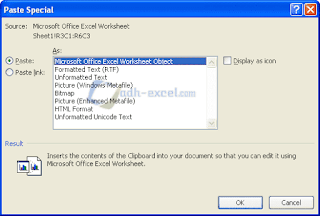
Posting Komentar untuk "Cara Mudah Copy Tabel Dalam Excel ke Microsoft Word"